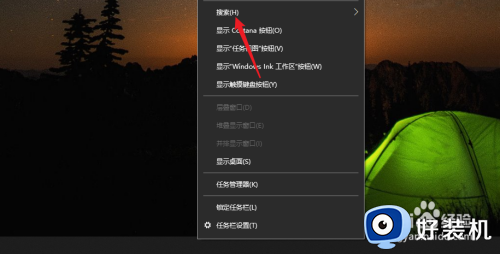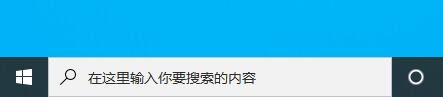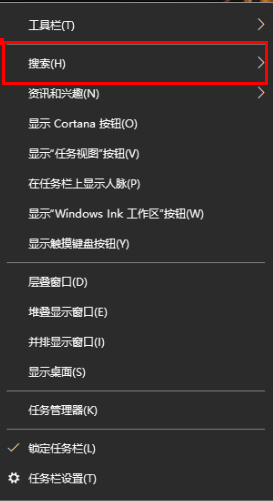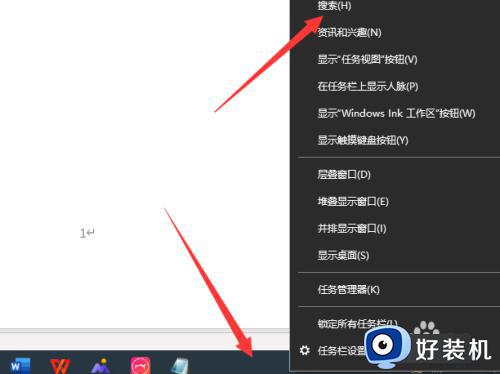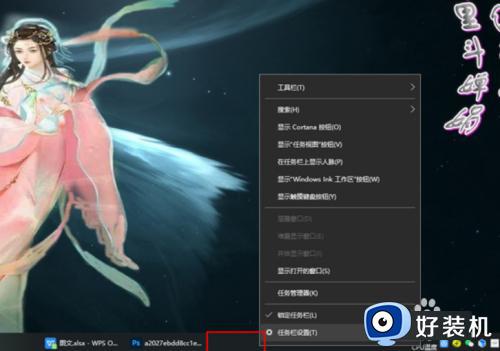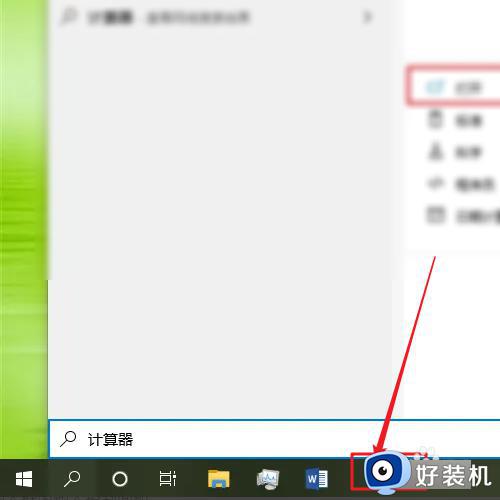如何把win10搜索框固定到任务栏 win10把搜索框固定到任务栏的方法
时间:2023-05-13 14:50:00作者:mei
电脑升级win10系统之后,发现任务栏上面没有搜索框图标,搜索框能够帮助用户快速找到需要的文件,还是比较常用到的。如果电脑win10系统任务栏没有搜索框,有什么办法可以把win10搜索框固定到任务栏?接下来教程来介绍具体设置步骤。
具体方法如下:
1、首先在win10系统任务栏空白处或搜索框空白处鼠标右键,然后在菜单中选择“搜索”选项;
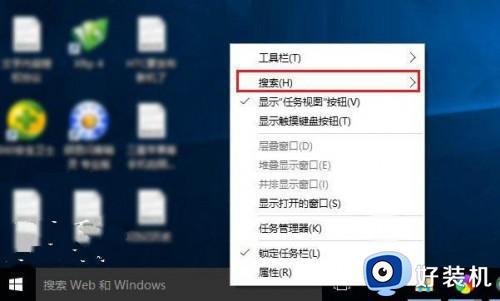
2、选择搜索选项后在菜单中有"隐藏”、“显示搜索图标”和“显示搜索框”三个选项,系统默认情况下是显示搜索框状态。如果用户不想在任务栏上显示“搜索框”的话,只要选择隐藏即可;
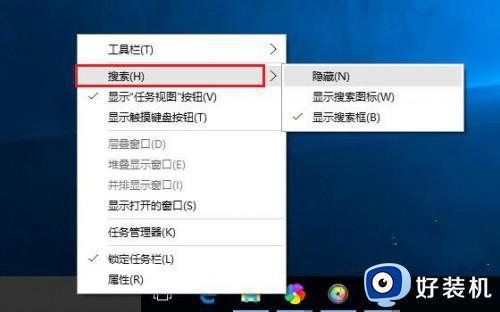
3、如果用户觉得任务栏搜索框显示太长的话,也可以让搜索框以图标的形式在任务栏上显示,只要选择“显示搜索图标”选项即可。
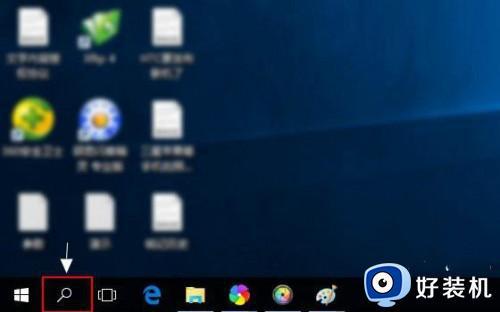
win10任务栏搜索功能能快速查找各种资料或程序,不过用户可以根据个人习惯来选择任务栏是否显示搜索功能,希望教程设置方法对大家有所帮助。